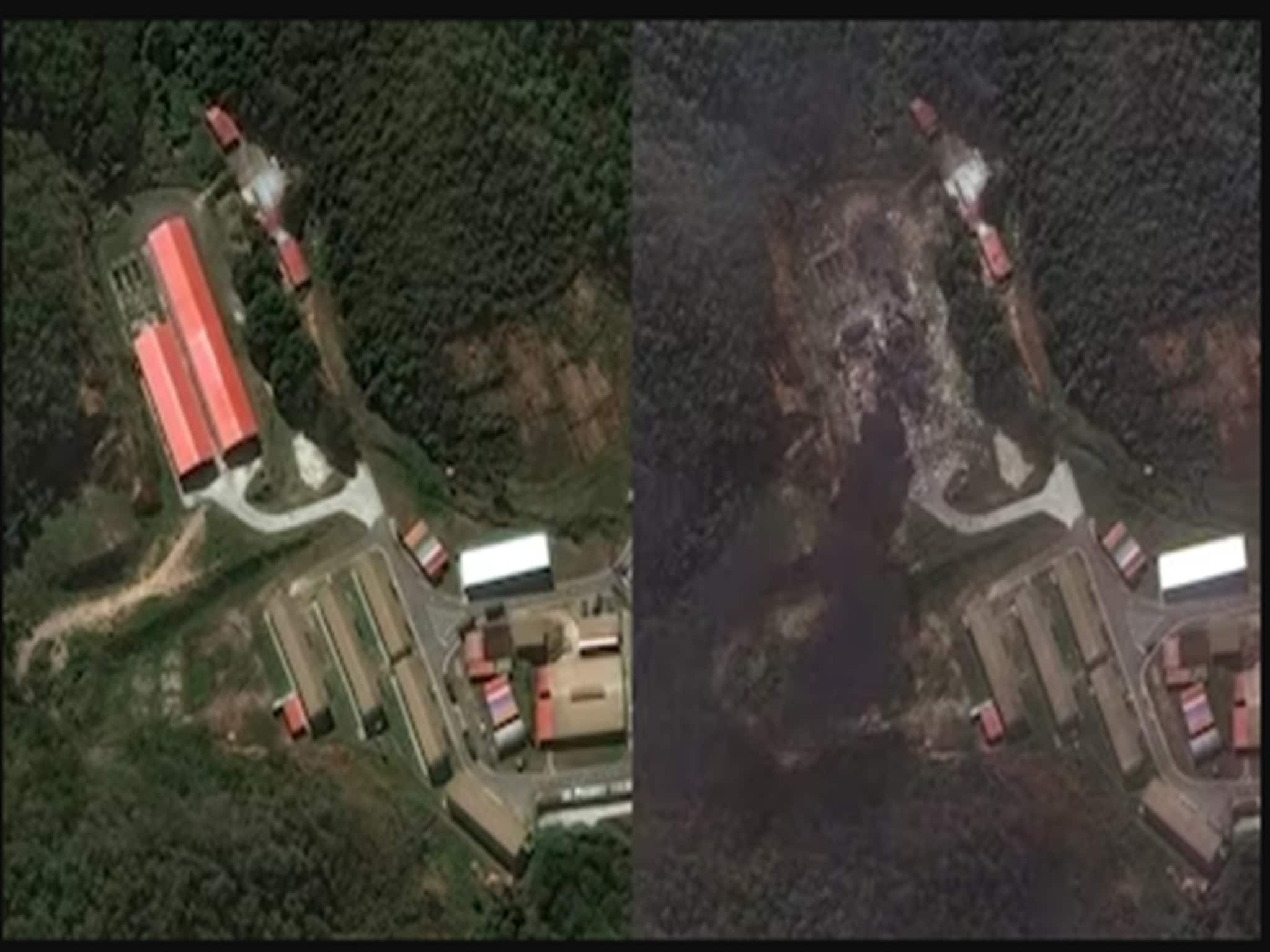Windows 11 ভাল লাগছে না? জেনে নিন কীভাবে ফের ফিরে যাবেন Windows 10-এ
- Published by:Ananya Chakraborty
Last Updated:
এক নজরে দেখে নেওয়া যাক Windows 11 পছন্দ না হলে Windows 10-এ ফিরে যাওয়ার উপায়!
#কলকাতা: মাইক্রোসফট (Microsoft) চালু করেছে তাদের বহু প্রতীক্ষিত আপডেট অপারেটিং সিস্টেম Windows 11। এই মাসের শুরুতেই Windows 10-এর ইউজারদের জন্যও চালু করা হয়েছে Windows 11। মাইক্রোসফটের নতুন আপডেটেড ভার্সন Windows 11-র ইউজাররা নতুন রাউন্ডেড কর্নার ডিজাইনের সঙ্গে সঙ্গে উন্নত ফিচারের সুবিধা লাভ করতে পারবে। কিন্তু যেহেতু এই অপারেটিং সিস্টেমটি নতুন তাই এর ইউজারদের অনেক ক্ষেত্রেই কিছু সমস্যার সম্মুখীন হতে হচ্ছে। এর জন্য কেউ যদি চায় আবার তার পুরনো Windows 10 ভার্সনে ফিরে যেতে, তাহলে কিন্তু সেটি খুব সহজেই করা যাবে।
এক নজরে দেখে নেওয়া যাক Windows 11 পছন্দ না হলে Windows 10-এ ফিরে যাওয়ার উপায়।
স্টেপ ১ - প্রথমেই যেতে হবে স্টার্ট মেনুতে (Start Menu), এর পর সেখানে সেটিং (Setting) লিখে টাইপ করতে হবে এবং সেটিং অ্যাপ খুলতে হবে। এবার বাঁদিকে সেটিং সেকশনের (Setting Section) একটি লিস্ট দেখতে পাওয়া যাবে এবং ডানদিকে দেখতে পাওয়া যাবে সেটিং ফর দ্য সিলেকশন সেকশন (Setting For The Selection Section)। এর পর নিচে থাকা উইন্ডোজ আপডেট (Windows Update) অপশন সিলেক্ট করতে হবে।
advertisement
advertisement
স্টেপ ২ - এর পর ডানদিকের প্যানেলে সেটিংয়ের একটি লিস্ট দেখা যাবে। সেখান থেকে অ্যাডভান্সড অপশন (Advanced Options) সিলেক্ট করতে হবে।
স্টেপ ৩ - এর পর খুলতে হবে অ্যাডিশনাল অপশন (Additional Option) সেকশন এবং সেখান থেকে সিলেক্ট করতে হবে রিকভারি (Recovery) অপশন।
advertisement
স্টেপ ৪ - রিকভারি অপশনের মধ্যে দেখা যাবে গো ব্যাক (Go Back) অপশন। এটি ক্লক এবং অ্যারো আইকন যুক্ত। এবার সেই গো ব্যাক অপশনটি সিলেক্ট করতে হবে।
advertisement
স্টেপ ৫ - এর পর নিজেদের সেই প্রয়োজনীয় ফাইল খুঁজে না পেলে ম্যানুয়ালি Windows 10-এর ফাইল ডাউনলোড করতে হবে এবং সেটি ইনস্টল করতে হবে।
স্টেপ ৬ - কিন্তু সেই ফাইল খুঁজে পেলে উইন্ডোজের তরফে বিভিন্ন ধরনের ওয়ার্নিং এবং রিকোয়েস্ট করা হবে। এছাড়াও তাদের তরফে প্রশ্ন করা হবে কেন Windows 11 থেকে Windows 10-এ ডাউনগ্রেড হতে চান ইউজার। এর পর নেক্সট অপশনে ক্লিক করতে হবে।
advertisement
স্টেপ ৭ - উইন্ডোজের তরফে কয়েকটি অ্যাপস আবার রিইনস্টল করতে সাজেস্ট করা হবে। এর পর গো ব্যাক টু Windows 10 (Go Back to Windows 10) বাটনে ক্লিক করতে হবে এবং সেই প্রক্রিয়া শুরু হয়ে যাবে।
view commentsLocation :
First Published :
Oct 30, 2021 3:11 PM IST